联想win11怎么分区硬盘方法介绍
- 分类:Win11 教程 回答于: 2022年07月14日 11:00:58
如果觉得自己新安装的win11系统上的磁盘分区太少,只有一个c盘分区不够用的话,我们要怎么给自己的联想win11硬盘分区呢?下文小编就给大家演示下详细的联想win11怎么分区硬盘的方法步骤。
工具/原料:
系统版本:windows11系统
品牌型号:联想小新air14
方法/步骤:
进入磁盘管理内给win11系统硬盘分区:
1、首先打开联想电脑的win11系统,在桌面右键点击此电脑图标,点击管理进入。
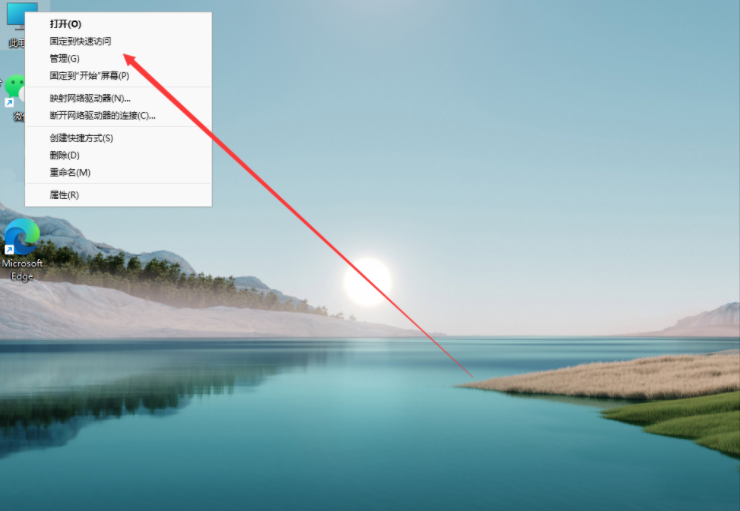
2、来到计算机管理窗口,点击磁盘管理。
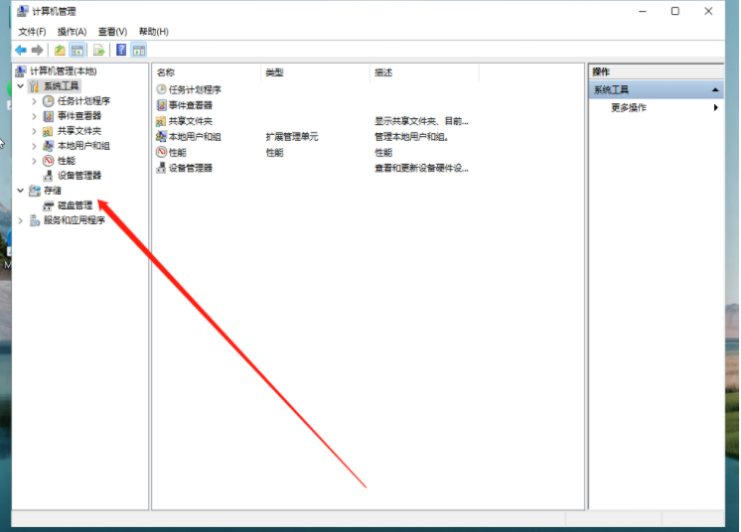
3、鼠标右键选择要分区的磁盘c盘,选择压缩卷打开。
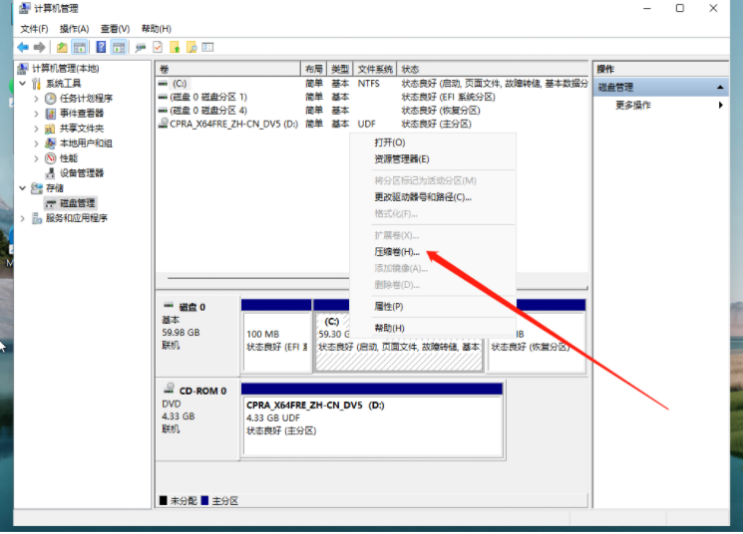
4、这里能看到压缩空间的数值,我们输入需要的压缩空间,点击压缩。
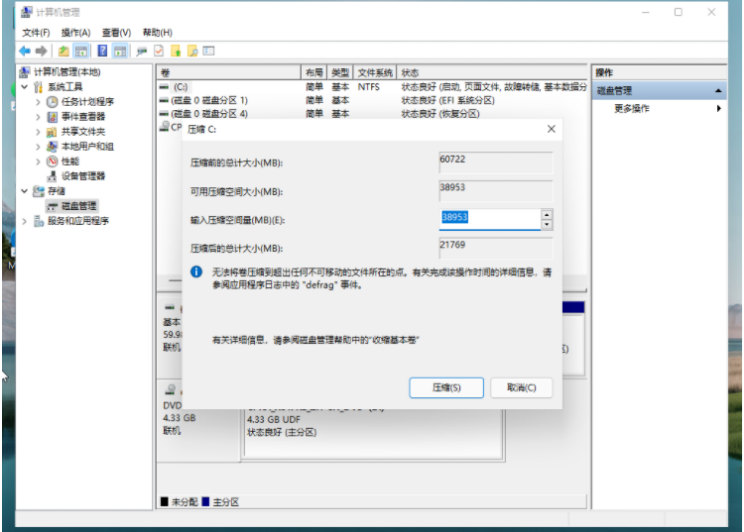
5、当压缩完成后,系统磁盘显示一个未分配的分区,鼠标选中后右键,打开新建简单卷。
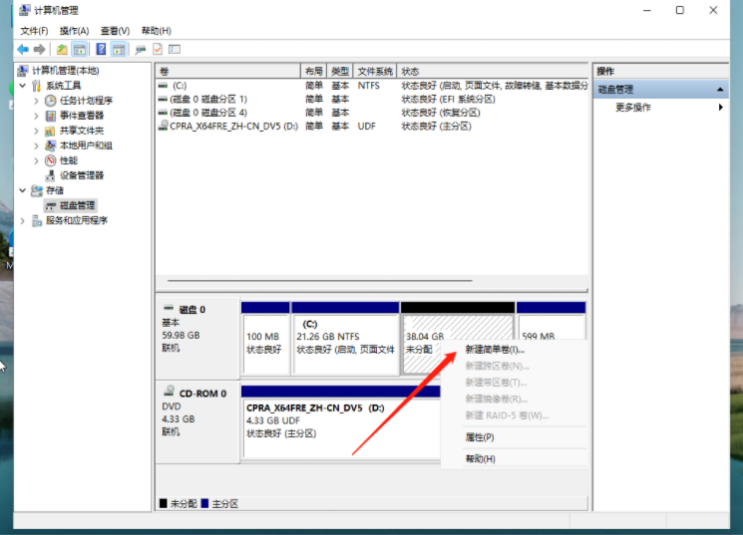
6、弹出新建简单卷向导,点击下一步。
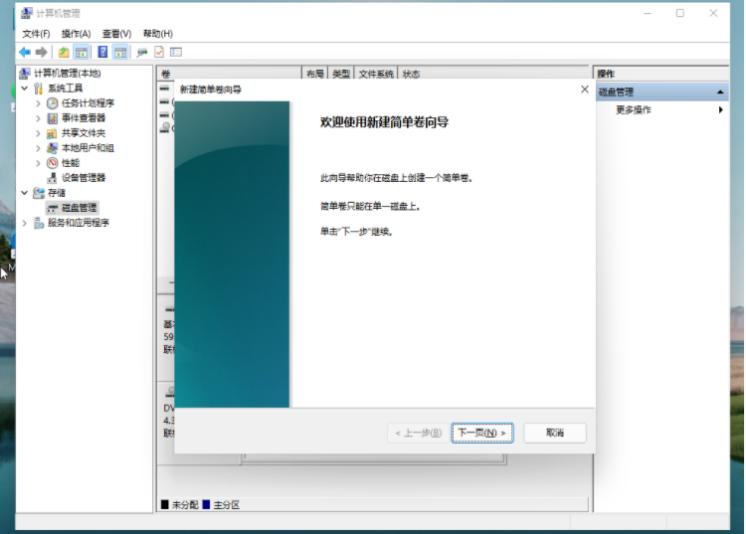
7、一般磁盘格式都是选择为NTFS。
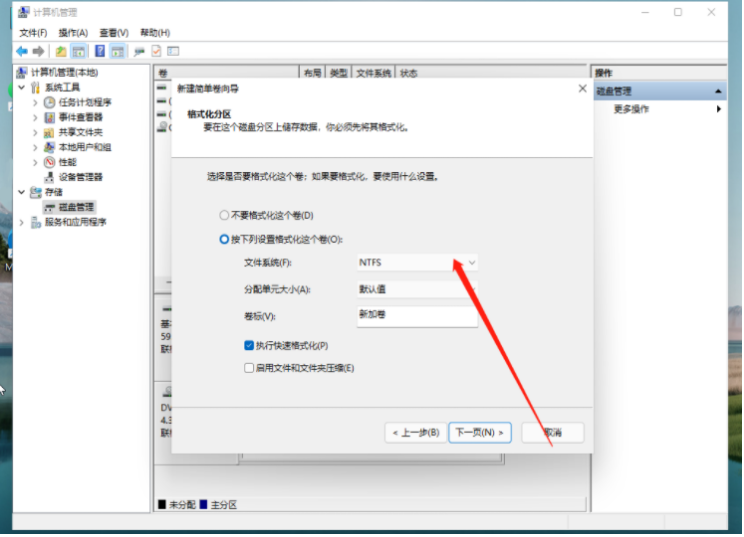
8、然后等待分区完成即可。再进入到此电脑磁盘管理器就可以看到新建的磁盘分区了。
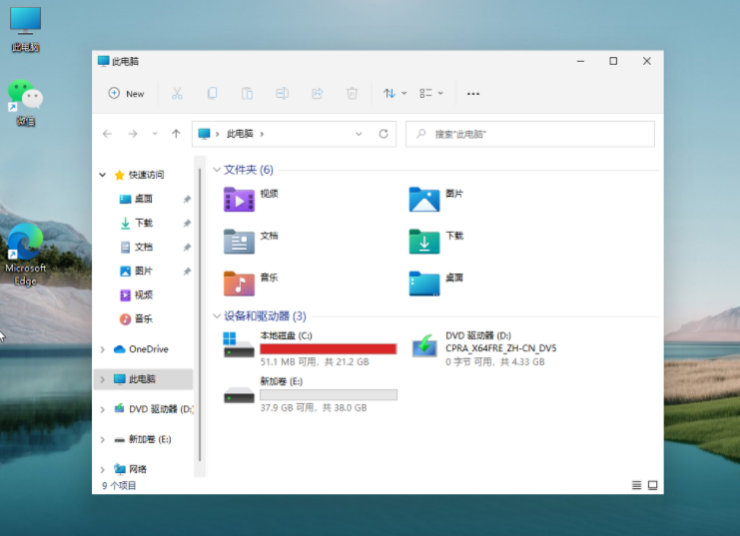
拓展资料:更多电脑分区的方法
如何分区重装系统
分区助手怎么用给c盘扩容
c盘分区怎么操作
总结:
win11系统的桌面右键点击此电脑图标-管理-磁盘管理。
鼠标右键选择磁盘c盘,选择压缩卷打开。
输入需要的压缩空间,点击压缩。
压缩完成后选中出现的未分配的分区右键,打开新建简单卷。
根据新建简单卷向导提示完成分区;
 有用
26
有用
26


 小白系统
小白系统


 1000
1000 1000
1000 1000
1000 1000
1000 1000
1000 1000
1000 1000
1000 1000
1000 1000
1000 0
0猜您喜欢
- win11原版下载地址介绍以及win11原版i..2022/12/14
- 电脑win11如何开启gpu渲染2022/10/15
- 搜索win11设置动态壁纸教程2022/08/04
- 手把手教你小白win11系统重装教程..2021/08/16
- 笔记本win11现在建议升级吗2022/01/18
- win11需要买吗的详细介绍2021/08/11
相关推荐
- 解决win11怎么强制黑屏的方法..2022/08/13
- win11删掉的大文件可以恢复吗的详细介..2021/09/21
- win11wifi总掉线怎么办2022/07/02
- 新电脑怎么装系统win11的方法..2023/04/12
- win11卸载不了软件怎么办2022/10/09
- win11系统待机响怎么办2022/10/29

















